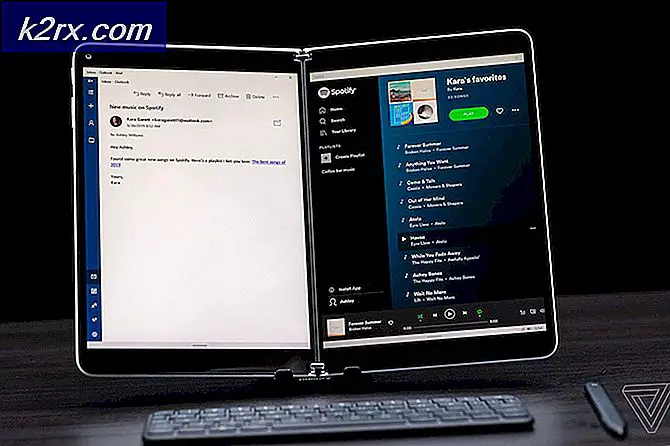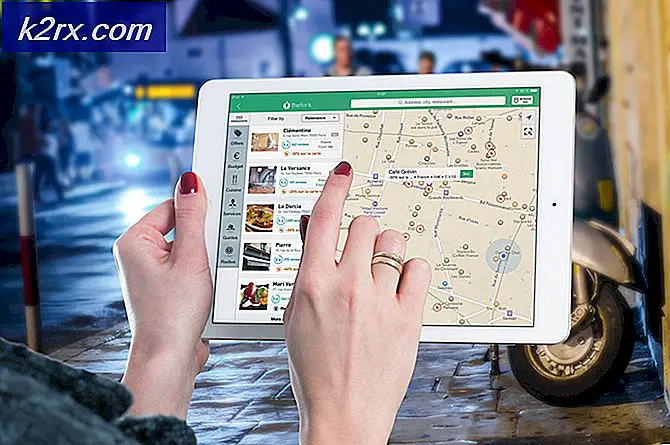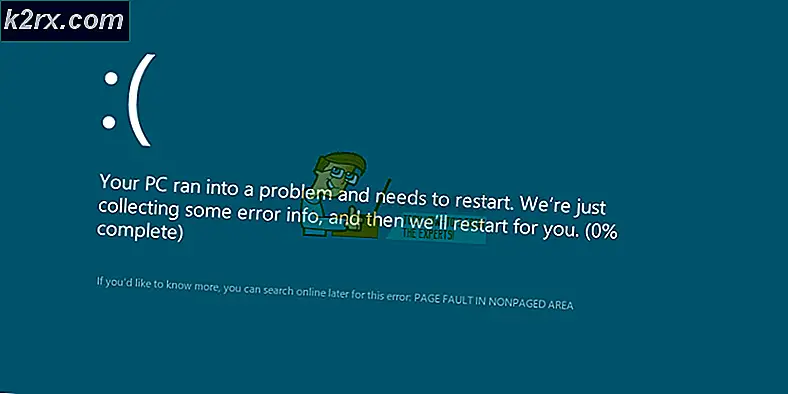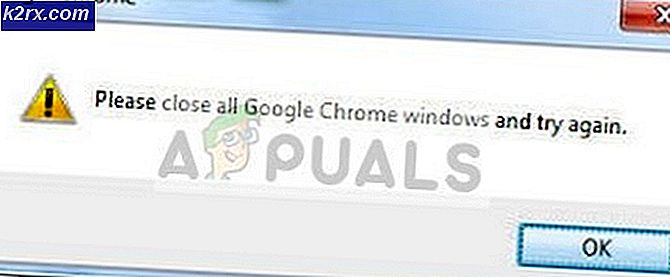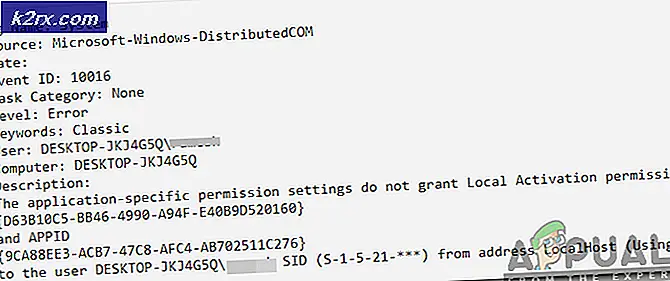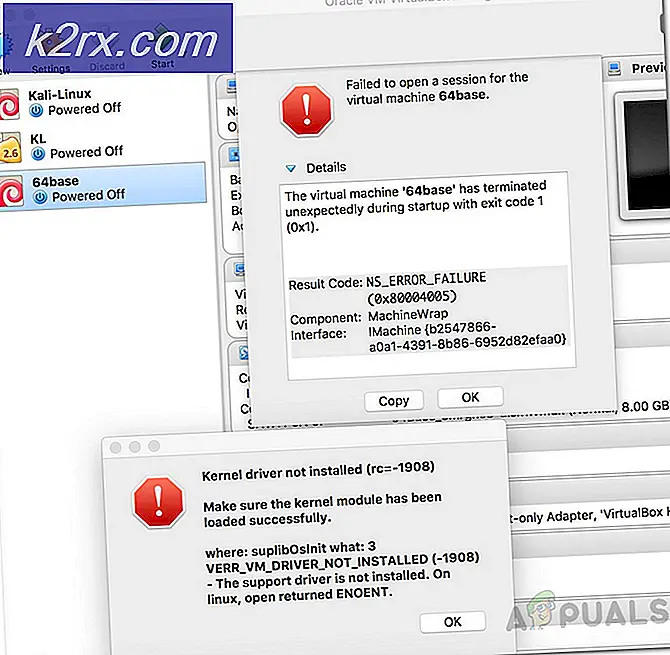Lưu tệp đính kèm trong Gmail vào Google Drive
Gmail là ứng dụng email được sử dụng rộng rãi nhất hiện nay. Nó cung cấp cho người dùng sự linh hoạt tuyệt vời để sắp xếp email của họ cũng như nó cũng là một phương tiện giao tiếp rất hiệu quả. Google Drive là một tiện ích tuyệt vời khác được cung cấp bởi Google thực tế là lưu trữ đám mây để lưu trữ hàng loạt dữ liệu. Ngày nay, hầu hết mọi người thích lưu trữ thông tin của họ trên đám mây để dễ dàng truy cập hơn. Đôi khi, chúng tôi nhận được email chứa nhiều tệp đính kèm. Đối với những email như vậy, chúng tôi được cung cấp ba tùy chọn sau:
- Chúng ta có thể xem chúng trực tuyến
- Chúng ta có thể lưu chúng vào hệ thống máy tính hoặc điện thoại di động của mình
- Chúng tôi có thể lưu chúng vào Google Drive
Tùy chọn đầu tiên là khả thi đối với loại email chứa một số loại quảng cáo, tức là bạn chỉ muốn xem chúng cùng một lúc và sau đó bạn có thể quên chúng. Tùy chọn thứ hai phù hợp với trường hợp bạn cần sử dụng tệp đính kèm đó trong tương lai và đó là lý do tại sao bạn muốn lưu tệp đó vào thiết bị cá nhân của mình. Tùy chọn thứ ba hữu ích khi bạn không có đủ dung lượng lưu trữ trên thiết bị của mình hoặc bạn muốn tệp đính kèm đó có sẵn ở mọi nơi bất kể bạn đang sử dụng thiết bị nào.
Làm cách nào để lưu tệp đính kèm trong Gmail vào Google Drive?
Để lưu tệp đính kèm trong Gmail của bạn vào Google Drive, bạn cần thực hiện các bước sau:
- Khởi chạy ứng dụng Gmail trên thiết bị của bạn và đăng nhập vào nó bằng cách cung cấp Đăng nhập số nhận dạng và Mật khẩu.
- Tìm email có chứa tệp đính kèm mà bạn muốn lưu vào Google Drive và nhấp vào email đó để mở.
- Ngay sau khi email mong muốn của bạn mở ra, hãy di chuột qua tệp đính kèm mà bạn muốn lưu vào Google Drive và nhấp vào Lưu vào Drive biểu tượng như được đánh dấu trong hình dưới đây:
Làm điều này sẽ ngay lập tức lưu tệp đính kèm cần thiết của bạn vào Google Drive và sau đó bạn sẽ có thể truy cập tệp đính kèm đó bất kỳ lúc nào từ bất kỳ đâu bạn muốn. Hơn nữa, bạn cũng sẽ không còn phụ thuộc vào một thiết bị cụ thể để truy cập vào tệp cụ thể đó nữa mà bạn sẽ có thể truy cập nó từ bất kỳ thiết bị nào có kết nối Internet.